بــســم الله الرحمن الرحيم
((ولا تحسبن الله غافلا عما يعمل الظالمون
إنما يؤخرهم ليوم تشخص فيه الأبصار مهطعين
مقنعي رءوسهم لا يرتد إليهم طرفهم وأفئدتهم هواء))
صدق الله العظيم
اهلاً بكم زوار ومتابعي المدونة الكرام
اليوم درسنا سنتعرف علي برنامج NetCut و هو برنامج للأجهزة التي تعمل بنظام الويندوز و يساعد في موضوع قطع الإنترنت عمن معك في نفس شبكة الواي فاي و هو سهل الاستخدام
1- أولاً : تحميل البرنامج من الإنترنت عبر الرابط التالي:
تحميل البرنامج
2- الأن سنقوم بتثبيت البرنامج على الحاسوب مثل أي برنامج أخر:
3- الأن عند الانتهاء من تثبيت التطبيق ستحصل على تثبيت أخر لتطبيق WinPCP و هو تطبيق مهم لعمل البرنامج قم بتثبيته أيضاً على الحاسب الخاص بك.
4- بعد الإنتهاء من ذلك سيفتح البرنامج و سنحصل على الشاشة الرئيسية كما في الصورة التالية:
في الشاشة مجموعة من الخيارات كالتالي:
1- خيار Cut Off لفصل الجهاز الذي تريده عن و قطع الإنترنت عنه.
2- خيار Resume لإعادة الإنترنت إلى الجهاز المفصول.
3- خيار Find IP للبحث عن جهاز محدد عبر ال IP الخاص به.
4- خيار Scan Net لعمل فحص للشبكة و اظهار الأجهزة المتصلة فيها.
5- خيار Refresh Net لعمل تحديث لقائمة الأجهزة المتصلة بالشبكة.
6- خيار Test Internet Speed لفحص سرعة الإنترنت عبر موقع الشركة المصممة للبرنامج.
7- قائمة تظهر الأجهزة المتصلة بالشبكة و عنوان IP الخاص بها و عنوان الماك.
5- كما تلاحظ في الشاشة الرئيسية للبرنامج تظهر لدينا كل الأجهزة المتصلة بالشبكة الخاصة بنا بحسب IP الجهاز إضافة إلى أنه يظهر عنوان الماك الخاص به، و كل ما عليك فعله لفصل الإنترنت عن أي جهاز هو تحديده و من ثم الضغط على الخيار Cut Off ليصبح بجانبه إشارة حمراء كما في الصورة التالية:
6- في حال كنت تريد إعادة الإنترنت إلى الجهاز بعد القيام بفصله عنه فالأمر أيضاً بسيط للغاية فكل ما عليك فعله هو الضغط على Resume لتعود الإشارة بجانبه إلى اللون الأزرق كما في الصورة التالية:
7- الأن في حال قمت بإغلاق البرنامج فعليك الانتباه إلى أنه لن يتم إغلاقه بل سيتم تصغيره إلى الأسفل بجانب البطارية و الساعة كما في الصورة التالية:
البرنامج سهل الاستخدام و مضمون بالتأكيد حيث قمت بتجربته عدة مرات و عمل بشكل رائع، و لكن أرجو منك أخي القارئ أن لا تقوم باستخدام هذا البرنامج للإيذاء و إنما فقط لقطع الإنترنت عن الأشخاص غير المرغوب فيهم من شبكتك بشكل سهل و دون الحاجة إلى فصل الشبكة عنهم بشكل نهائي في حال كان امراً محرجاً أن تقوم بذلك.
وبهذا يكون موضوعي قد تم بفضل الله وعونه، أرجوا أن أكون قد وفقت في إيصال الفكرة إلى الجميع ليستفيدوا منها ونسأل الله لنا ولكم التوفيق والنجاح.
لأي استفسار .. اترك تعليقك أسفل الموضوع




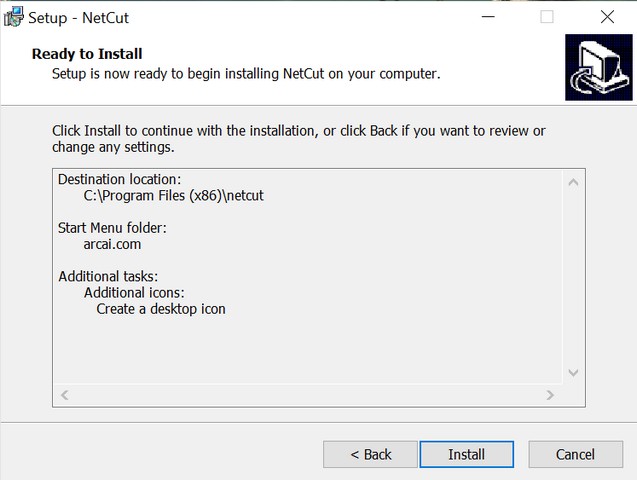








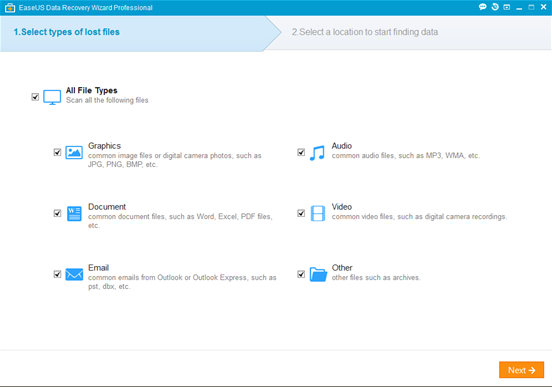
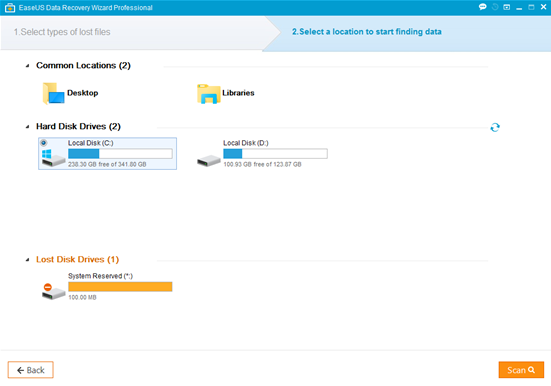
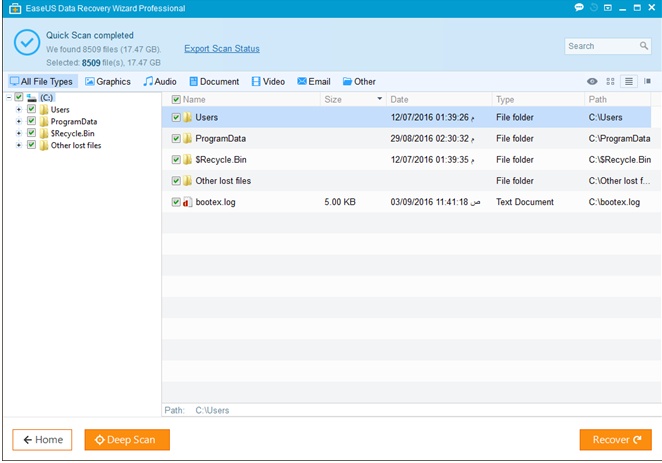


 اعلن هنا
اعلن هنا

